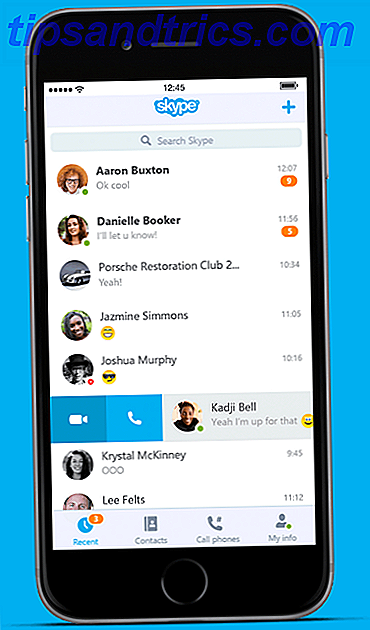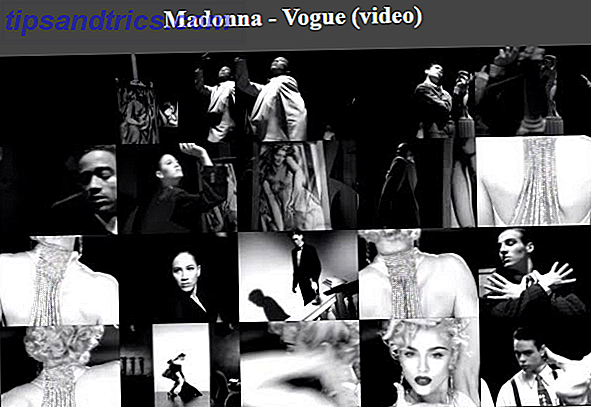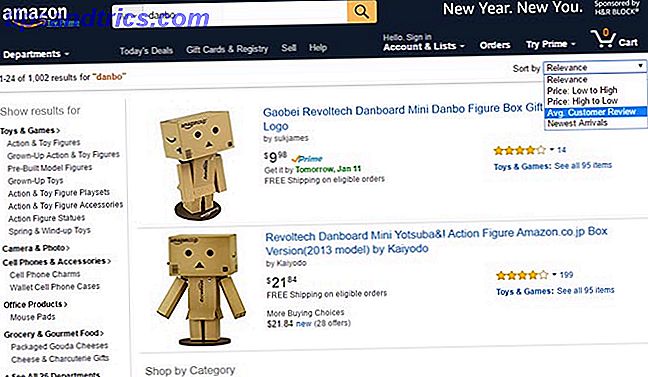Par défaut, Windows 10 est clair et fort, mais il existe des moyens de rendre la plupart des éléments plus sombres Le côté sombre de Windows 10: Définir un thème et changer les couleurs Le côté sombre de Windows 10: Définir un thème et changer les couleurs Windows 10 est si brillant Cela peut causer une fatigue oculaire. Définir un thème sombre est un moyen simple de donner une pause à vos yeux. Nous vous montrons comment thème Windows 10 et le plus souvent ... Lire la suite si vous préférez un look élégant. Malheureusement, alors que vous pouvez facilement faire des applications de stock et les paramètres sombres avec une bascule, il est un peu plus difficile de rendre Windows 10 totalement sombre.
Cependant, les thèmes personnalisés sont une bonne option pour cela. Windows inclut quelques thèmes, y compris une option Contraste élevé pour ceux qui ont du mal à distinguer les éléments de l'écran. Êtes-vous myope ou hypermétrope? Conseils pour rendre Windows plus accessible aux jeunes et moins jeunes Êtes-vous myope ou hypermétrope? Conseils pour rendre Windows plus accessible aux jeunes et aux moins jeunes Les ordinateurs utilisent des caractères trop petits, la vue change, vous avez des maux de tête et l'ordinateur reçoit beaucoup de noms sales. Consultez ce guide pour Windows Outils d'accessibilité pour un certain soulagement du stress! Lire la suite . Un utilisateur de DeviantArt a modifié ce thème pour qu'il devienne un thème sombre à fort contraste. C'est une bonne option si vous voulez noircir Windows.
Tout d'abord, tapez Thèmes dans le menu Démarrer, puis cliquez sur son entrée. Cliquez sur Enregistrer le thème dans la zone supérieure et donnez un nom à votre thème actuel afin que vous puissiez facilement y revenir plus tard. Ensuite, vous devrez télécharger le thème Dark High Contrast. C'est un fichier ZIP, donc extrayez le contenu et double-cliquez sur l'entrée pour appliquer le thème.
Vous trouverez probablement quelques éléments difficiles à voir. Heureusement, vous pouvez modifier les couleurs du thème en tapant cette page dans une barre d'adresse Windows Explorer:
C:\Windows\System32\rundll32.exe shell32.dll, Control_RunDLL desk.cpl, Advanced, @advanced Ce menu vous permet de changer les couleurs pour sélectionner du texte, des titres de fenêtre, etc. Essayez différentes combinaisons de couleurs et voyez ce qui vous va le mieux!

Ce n'est pas un thème sombre parfait, car il inclut toujours les contours autour de la barre d'état système et d'autres éléments conçus pour aider les utilisateurs malvoyants à identifier facilement les éléments affichés à l'écran. Pourtant, ça vaut le coup d'essayer si vous aimez votre Windows sombre.
Vous cherchez un autre thème sombre? Essayez encore plus d'obscurité pour Windows 10 5 Windows 10 Thèmes sombres 5 Windows 10 Thèmes sombres Les thèmes sombres peuvent aider avec la fatigue oculaire, rendre le texte plus facile à lire, et ils sont élégants aussi. Nous avons compilé cinq des meilleurs pour Windows 10. En savoir plus.
Aimez-vous ce thème sombre, ou la lumière Windows est-elle d'accord avec vous? Faites-nous savoir quels thèmes sombres vous aimez dans les commentaires!
Crédit d'image: GooDween123 via Shutterstock